Исправьте Windows после вирусной атаки с помощью Automatic System Cleaner
У вас есть два основных варианта решения, что делать после успешной вирусной атаки на вашу систему. Вы можете попытаться исправить повреждение после того, как убедитесь, что вирус ушел навсегда и не оставил никаких неприятных фрагментов, или вы отформатируете все и начнете заново.
Если вы выберете первый вариант, вам может потребоваться некоторое время на исправление и ремонт вещей, в зависимости от того, какой ущерб вредоносный код нанес вашей системе.
Хотя, безусловно, можно восстановить Windows вручную, иногда для этого лучше использовать программу, особенно если вы не совсем уверены, что нужно делать.
Автоматический очиститель системы это бесплатная программа для Windows, которую вы можете использовать для этой цели. Переносимая программа предоставляет вам списки действий, которые вы можете настроить в соответствии с вашими потребностями.
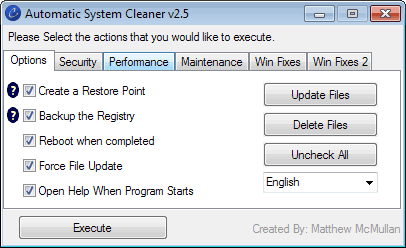
Программа отображает параметры на первой вкладке, а различные параметры сканирования, восстановления и сброса — на пяти других доступных вкладках.
По умолчанию он настроен на создание точки восстановления и резервное копирование реестра Windows, а также перезагрузка ПК после выполнения всех операций. Вы можете изменить поведение здесь, если хотите, но настоятельно рекомендуется создать резервную копию, прежде чем вы нажмете кнопку выполнения.
Действия
Вкладка безопасности предлагает интеграцию для CCleaner, Malwarebytes и Vipre, которую вы можете использовать для сканирования системы или выполнения аварийного сканирования в случае Vipre.
Это означает, что выбранные программы будут запускаться одну за другой программой автоматической очистки системы. Документация подтверждает, что необходимые программы будут загружены программой, даже если они уже установлены в системе.
Здесь вы также можете обновить файл хоста, который заменит его на MVPS hosts, удалите установленные панели инструментов и отключите уведомления безопасности, которые отключают UAC и центр безопасности во время работы программы.
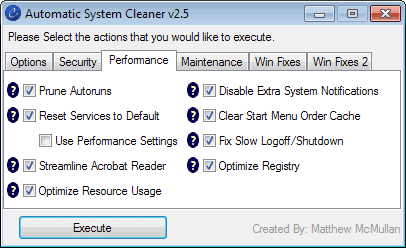
Вкладка производительности содержит действия по сокращению автозапуска с использованием внутреннего списка программ, которые не нужно запускать при запуске.
Если выбрано действие, для служб будут восстановлены значения по умолчанию. Автор отмечает, что это не следует использовать, если система подключена к домену.
Здесь вы также можете включить различные другие оптимизации, связанные с производительностью, такие как оптимизация использования ресурсов системы (путем применения различных настроек, таких как включение большого системного кеша, отключение обнуления страниц или подкачки страниц.
На вкладке обслуживания запланированы дефрагментация системных файлов, дефрагментация жесткого диска с помощью Defraggler и запуск Checkdisk при следующем запуске.
Кроме того, он настроен на сброс разрешений для файлов и реестра в системе.
Последние две вкладки содержат различные исправления, которые сбрасывают и восстанавливают функции Windows, такие как обновление Windows, сетевые интерфейсы, установщик Windows, ассоциации файлов, диспетчер задач или ошибки установки принтера.
Вердикт
Большинство действий выбираются по умолчанию, что в большинстве случаев не требуется. Рекомендуется просмотреть каждую вкладку вручную, чтобы снять флажки с действий, которые вы не хотите запускать.
Программа отображает значок справки рядом с каждым действием, по которому вы можете щелкнуть для получения дополнительной информации. Это загружает страницу документации на сайт автора, где все подробно объясняется.
Наконечник : Нажмите кнопку «Снять отметку со всех» в разделе «Параметры», чтобы отменить выбор всех действий.
Automatic System Cleaner — полезная программа для пользователей Windows, которым необходимо восстановить операционную систему после вирусной атаки. Хотя часть доступных параметров не связана с восстановлением, тем не менее они могут оказаться полезными.